Comment changer l'adresse IP sur RHEL 8 / Centos 8 Linux
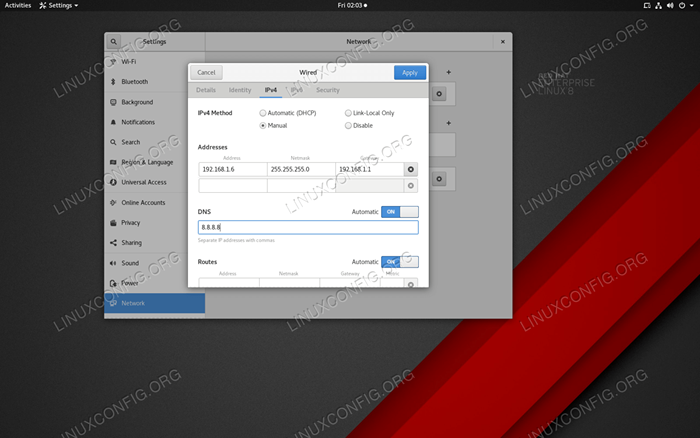
- 2461
- 76
- Rayan Lefebvre
La plupart des IP de nos jours sont automatiquement attribués via DHCP par votre FAI ou votre routeur domestique. Mais il peut arriver un moment où vous souhaitez opter pour une adresse IP statique et vous voudrez le changer. Il se peut que vous configuriez un LAN à domicile et que vous ne souhaitez pas utiliser DHCP ou que vous souhaitez simplement une adresse IP statique auquel vous pouvez accéder à l'extérieur de votre maison. Dans ce tutoriel, nous apprendrons comment nous pouvons modifier l'adresse IP dans le système RHEL 8 / Centos 8 Linus.
Dans ce tutoriel, vous apprendrez:
- Comment changer l'adresse IP dans RHEL 8 / Centos 8 en utilisant Gnome
- Comment modifier l'adresse IP en modifiant les fichiers de configuration
- Comment changer manuellement votre serveur DNS
- Comment redémarrer le réseautage dans RHEL 8 / CENTOS 8
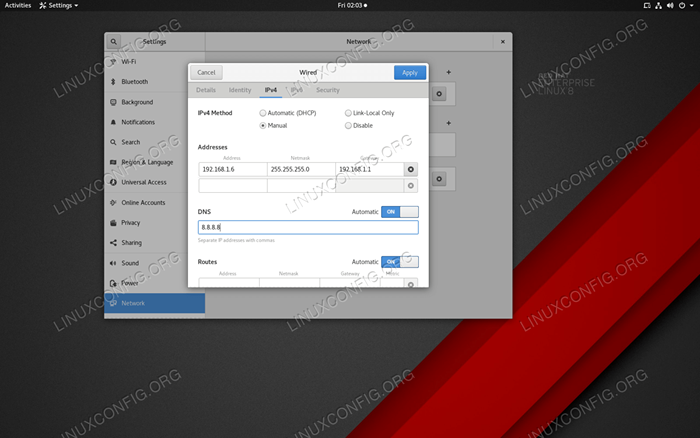 La modification de l'adresse IP dans Rhel 8 à partir de GNOME est une question de quelques clics.
La modification de l'adresse IP dans Rhel 8 à partir de GNOME est une question de quelques clics. Exigences et conventions logicielles utilisées
| Catégorie | Exigences, conventions ou version logicielle utilisée |
|---|---|
| Système | Redhat Enterprise Linux 8.0 |
| Autre | Accès privilégié à votre système Linux en tant que racine ou via le Sudo commande. |
| Conventions | # - Exige que les commandes Linux soient exécutées avec des privilèges racine soit directement en tant qu'utilisateur racine, soit par l'utilisation de Sudo commande$ - Exige que les commandes Linux soient exécutées en tant qu'utilisateur non privilégié régulier |
La GUI Way
La façon la plus simple de modifier votre adresse IP dans RHEL 8 / CentOS 8 est d'utiliser GNOME'S Paramètres fenêtre. Aller à Paramètres Et la dernière entrée dans le panneau latéral gauche est Réseau. Cliquer sur Réseau Et cliquez sur le bouton de roue à côté de votre carte réseau. Cela affichera une autre fenêtre avec cinq onglets, dont l'un est Ipv4. Ensemble Méthode IPv4 pour Manuel Et entrez votre adresse IP statique, votre masque de réseau, votre serveur Gateway et DNS dans leurs champs respectifs. La même procédure est effectuée si vous souhaitez utiliser IPv6. Frapper Appliquer quand tu as fini.
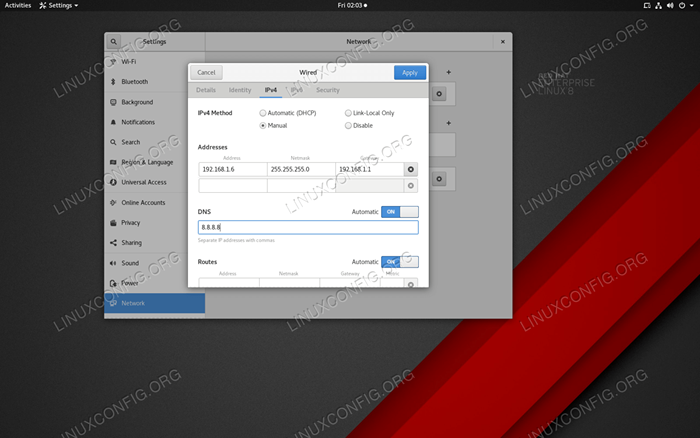 La modification de l'adresse IP dans Rhel 8 à partir de GNOME est une question de quelques clics.
La modification de l'adresse IP dans Rhel 8 à partir de GNOME est une question de quelques clics. La CLI Way
Vous pouvez modifier manuellement votre adresse IP en modifiant le fichier de configuration correspondant pour chaque carte réseau. Voyez d'abord comment vos cartes réseau sont nommées en invoquant ifconfig Dans une fenêtre de terminal:
$ ifconfig ou $ ip a
La sortie pour une connexion câblée doit nommer votre carte réseau quelque chose comme ENS33.
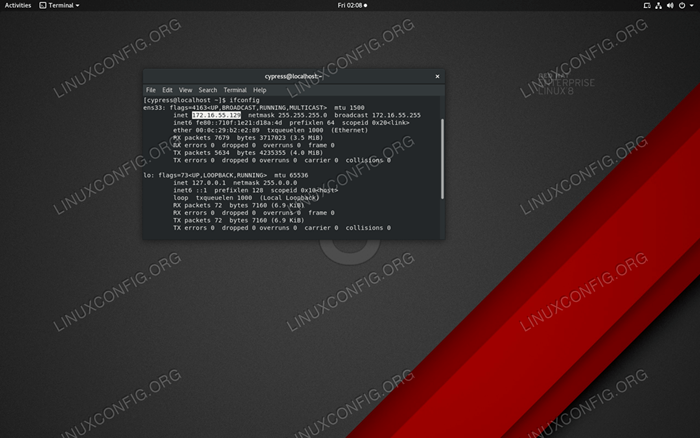 Avec ifconfig, vous pouvez afficher votre adresse IPv4 et IPv6 et le nom de vos cartes réseau.
Avec ifconfig, vous pouvez afficher votre adresse IPv4 et IPv6 et le nom de vos cartes réseau. Pour modifier les détails de cette connexion réseau, modifiez le fichier de configuration de la carte:
# nano / etc / sysconfig / network-scripts / ifcfg-ins33
Il y a deux choses que vous devez faire ici. Modifier le Bootproto entrée de
Bootproto = dhcp
pour
BootProto = statique
puis ajoutez les lignes suivantes à la fin du fichier ou juste après le Bootproto doubler:
IPaddr = 192.168.1.5 Masque de réseau = 255.255.255.0 passerelle = 192.168.1.1
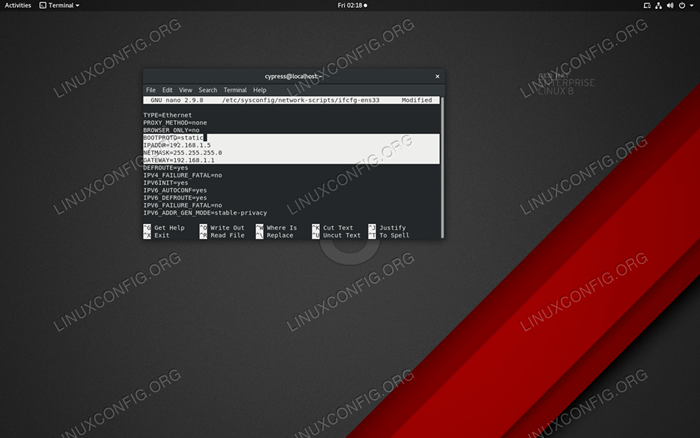 Le fichier de configuration de votre carte réseau doit ressembler à ce.
Le fichier de configuration de votre carte réseau doit ressembler à ce. Remplacer les IP correspondant à IPaddr, Masque de file et PASSERELLE Avec ceux que vous désirez pour votre réseau, puis enregistrez le fichier avec ctrl + x. Les serveurs de noms sont situés dans le / etc / résolv.confli fichier, nous allons donc le modifier également si nécessaire:
# nano / etc / résolv.confli
Changer la nom du serveur ligne à quelque chose comme
Namesserver 8.8.8.8
qui est l'un des serveurs DNS de Google. Enregistrez le fichier avec Ctrl + x. Maintenant, il suffit de redémarrer les réseaux pour que ces changements prennent effet. Vous pouvez le faire en désactiver avec
$ nmcli réseautage
Puis retour à nouveau avec
$ NMCLI Networking sur
Conclusion
Depuis Rhel 8 le réseau.service Le fichier a été modifié en Gestionnaire de réseau.service système conçu pour toujours fonctionner comme un démon. Mais changer l'adresse IP dans RHEL 8 est essentiellement la même que dans Rhel 7. Si vous souhaitez utiliser une adresse statique au lieu du DHCP, vous pouvez utiliser le guide ci-dessus pour configurer manuellement chacune de vos cartes réseau.
Tutoriels Linux connexes:
- Choses à faire après l'installation d'Ubuntu 20.04 Focal Fossa Linux
- Choses à installer sur Ubuntu 20.04
- Une introduction à l'automatisation Linux, des outils et des techniques
- Choses à faire après l'installation d'Ubuntu 22.04 Jammy Jellyfish…
- Configuration du réseau sur Manjaro Linux
- Installez Arch Linux dans VMware Workstation
- Comment configurer l'adresse IP statique sur Almalinux
- Ubuntu 20.04 Guide
- Comment migrer Apache vers Nginx en convertissant les objets VirtualHosts en…
- Choses à installer sur Ubuntu 22.04
- « Comment démarrer le service sur Boot avec Rhel 8 / Centos 8 Linux
- Comment économiser de l'espace avec des liens symboliques et des points de montage »

